В предыдущих версиях Windows включить клавишу NumLock при загрузке можно было в настройках BIOS/UEFI, однако в Windows 10 этот трюк не работает. Включать NumLock в Windows 10 для всех пользователей системы можно только через реестр.
- Откройте редактор реестра (regedit.exe)
- Перейдите в раздел HKEY_USERS\.DEFAULT\Control Panel\Keyboard
- Измените значение ключа InitialKeyboardIndicators с 2147483648 (это значение по-умолчанию) на 2
- Закройте редактор реестра и перезагрузите компьютер
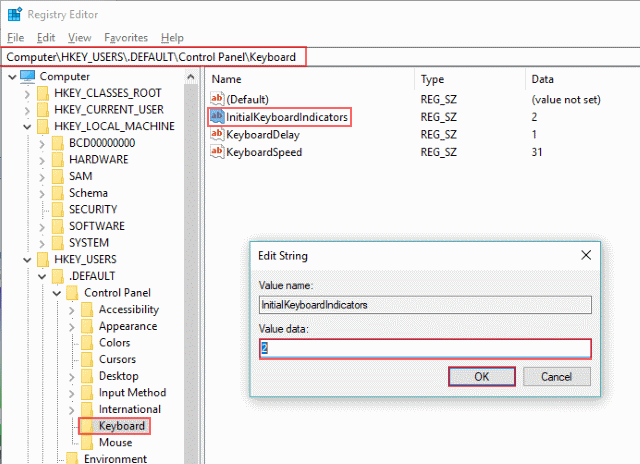
При следующей загрузке компьютера NumLock окажется включенным.


14 комментариев
Не помогло, по прежнему не работает!
Сделал всё по инструкции, всё работает! Не знаю, что там у Ярослава не так. 🙂
Мне помогло это! 80000002
А мне не помогло ни «2», ни «80000002»…
При первой перезагрузке сработало, а при последующих все по-прежнему стало
Надо убрать гипернацию и будет счастье=)
Спасибо, помогло.
HKEY_USERS\.Default\Control Panel\Keyboard
and edit the string value «InitialKeyboardIndicators» to one of the following values:
0 — turns off Scroll Lock, Num Lock, Caps Lock (default)
1 — turn on Caps Lock
2 — turn on Num Lock
3 — turn on both Num Lock and Caps Lock
4 — turn on Scroll Lock
5 — turn on both Scroll Lock and Caps Lock
6 — turn on both Scroll Lock and Num Lock
7 — turn on all three
Цифра это bitmask(битовая маска) от клавиш и их состояния.
Данная настройка помогает при перезагрузке компьютера. Если же вы включаете компьютер — не работает
спасибо, работает!
Мне помогло — СПАСИБО!
Смею предположить что у всех, у кого не работает проблема в том, что настройку нужно делать не в HKEY_USERS\.DEFAULT, а в HKEY_CURRENT_USER. Настройка из .DEFAULT берётся когда создается новый пользователь, а когда он уже есть, то все настройки лежат в CURRENT. Например у меня на ПК в .DEFAULT то самое длинное числовое значение 2147483648, а в CURRENT стоит 2 и намлок при загрузке включён.
Именно!
Помогло! Спасибо